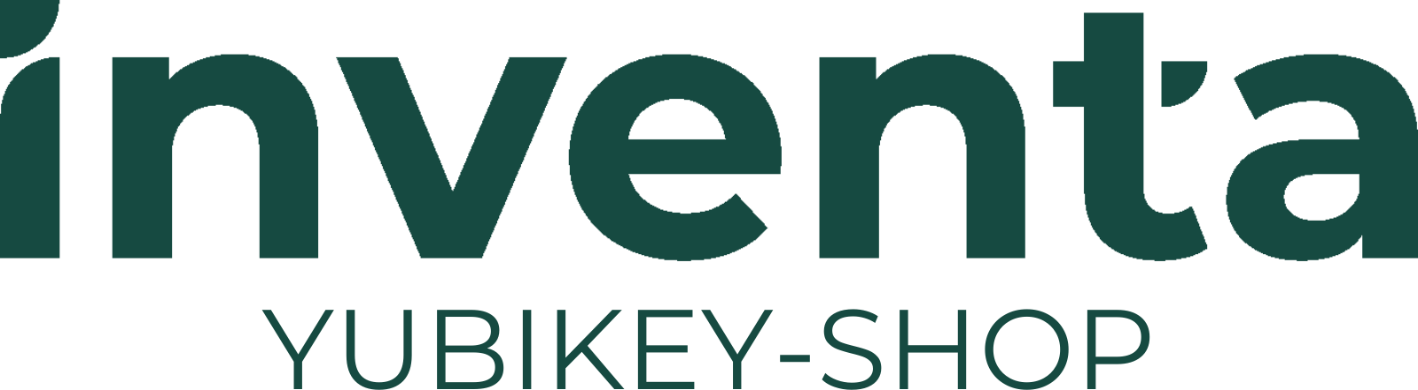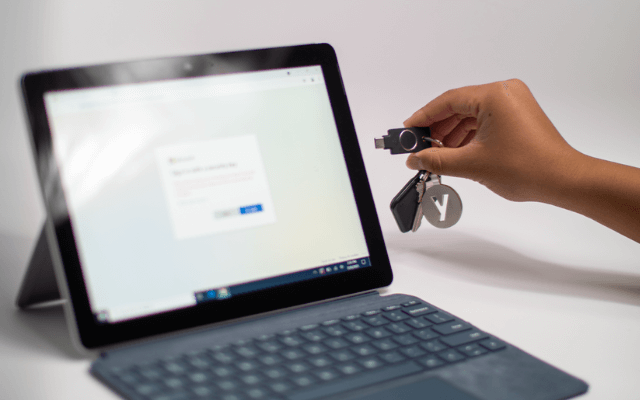Technischer Support
Du benötigst Unterstützung für deinen YubiKey?
Falls du technische Unterstützung für deinen YubiKey benötigst, steht dir der Yubico Support zur Verfügung. Hier findest du:
- Technischer Support: Direkter Kontakt zu Yubico-Supportmitarbeitern für individuelle Hilfe.
- Installationsanleitungen: Detaillierte Schritt-für-Schritt-Anleitungen zur Einrichtung und Konfiguration.
Du benötigst technische Unterstützung für ID Austria?
Für die Integration deines YubiKeys mit ID Austria bietet A-Trust professionelle Hilfe:
- Hotline und E-Mail-Support: Direkter Kontakt zum A-Trust Support-Team für individuelle Fragen.
- Online-Support: Umfangreiche Online-Ressourcen und FAQs zur Selbsthilfe.
Finde die Antworten auf die häufigsten Fragen sowie eine Übersicht der einzelnen Themengebiete.
Der YubiKey
Wissenswertes über den YubiKey
Wie funktioniert ein YubiKey?
Infos dazu findest du hier.
Erste Schritte mit deinem YubiKey
Infos dazu findest du hier.
Was ist ein YubiKey?
Der YubiKey ist eine Form der 2-Faktor-Authentifizierung (2FA), die eine zusätzliche Sicherheitsebene für deine Online-Konten darstellt. Mit einem YubiKey registrierst du ihn einfach für dein Konto. Wenn du dich dann einloggst, musst du deine Anmeldedaten (Benutzername und Passwort) eingeben und deinen YubiKey verwenden (in den USB-Anschluss stecken oder über NFC scannen). Sowohl die Anmeldedaten als auch der YubiKey werden bei der Anmeldung benötigt. Diese physische Schutzebene verhindert viele Kontoübernahmen, die virtuell durchgeführt werden können.
2FA ist eine Methode, mit der die behauptete Online-Identität eines Nutzers durch eine Kombination von zwei verschiedenen Faktoren bestätigt wird. Zu den Faktoren, die für 2FA verwendet werden, gehören etwas, das du kennst (z. B. Passwort oder PIN), oder etwas, das du hast (z. B. ein Sicherheitsschlüssel oder ein Telefon) oder etwas, das du bist (z. B. Gesichtserkennung). Um mehr über starke Zwei-Faktor-Authentifizierung zu erfahren, klicke bitte hier.
Ein einziger YubiKey hat mehrere Funktionen, um deine Anmeldung bei E-Mails, Online-Diensten, Apps, Computern und sogar physischen Räumen zu sichern. Du kannst jede Funktion des YubiKey nutzen oder alle. Der vielseitige YubiKey erfordert keine Software-Installation oder Batterie und ist daher direkt nach dem Auspacken einsatzbereit. Melde dich einfach bei dem Dienst an, den du zusätzlich schützen möchtest, und registriere den Schlüssel in deinem Konto.
So wählst Du den richtigen YubiKey aus
Infos dazu findest du hier.
Wo kann ich die YubiKey Serien vergleichen?
Infos dazu findest du hier.
Wie richte ich meinen YubiKey ein?
Infos dazu findest du hier.
Wie kann ich meine YubiKeys verwalten?
Du kannst deine YubiKeys über verschiedene Tools und Methoden verwalten:
- YubiKey Manager:
Mit dem YubiKey Manager-Tool kannst du deine YubiKeys konfigurieren, verwalten und personalisieren. Mit diesem Tool kannst du:
- Verschiedene Funktionen des YubiKeys aktivieren oder deaktivieren.
- Einstellungen für FIDO2, OTP und andere Protokolle anpassen.
- Die PINs für FIDO2 und PIV (Smartcard) verwalten.
- Firmware-Version und Seriennummer deines YubiKeys anzeigen.
Das Tool kannst du hier herunterladen: YubiKey Manager Download. - Yubico Authenticator:
Wenn du deinen YubiKey für Zwei-Faktor-Authentifizierung (2FA) verwendest, kannst du die Yubico Authenticator App nutzen, um OTP-Codes zu generieren und deine Konten zu verwalten.
Weitere Informationen und den Download findest du hier: Yubico Authenticator Download. - My Account Management:
In einigen Fällen kannst du YubiKeys direkt über die Verwaltungsoberflächen von Diensten und Anwendungen verwalten, in denen du den YubiKey zur Authentifizierung verwendest. Achte darauf, regelmäßig deine hinterlegten YubiKeys zu überprüfen und nicht mehr benötigte Schlüssel zu entfernen. - Pointsharp YubiKey Management für Unternehmen:
Wenn du in einem Unternehmen mehrere YubiKeys zentral verwalten möchtest, bietet Pointsharp eine umfassende Lösung zur Verwaltung und Integration von YubiKeys in die IT-Infrastruktur. Mit Pointsharp kannst du:
- YubiKeys zentral registrieren und verwalten.
- Zugriffskontrollen und Berechtigungen für Benutzer effizient verwalten.
- Eine nahtlose Integration von YubiKeys in bestehende Unternehmensanwendungen und -dienste sicherstellen.
- Audit- und Reporting-Funktionen nutzen, um die Sicherheit und Nutzung von YubiKeys im Unternehmen zu überwachen.
Weitere Informationen zu Pointsharp und wie du es für dein Unternehmen einsetzen kannst, findest du hier: Pointsharp YubiKey Management. - Sicherheits-Tipps:
- Verwende eine sichere PIN für deinen YubiKey, um den Zugang zusätzlich abzusichern.
- Behalte einen Backup-YubiKey für den Fall, dass dein primärer Schlüssel verloren geht oder beschädigt wird.
Ist die YubiKey Security Key Serie das Richtige für mich?
Wenn du dich für einen Schlüssel entscheidest, hast du mehrere Möglichkeiten, wie z.B. die Security Key Serie oder die YubiKey 5 Serie. Im Folgenden findest du einige wichtige Unterschiede und Faktoren, die du beachten solltest, wenn du entscheidest, ob die Security Key Serie das Richtige für dich ist.
Szenarien, in denen die Security Key Serie das Richtige für dich ist:
- Ideal für alle, die eine professionelle, starke Authentifizierung zu einem erschwinglichen Preis suchen
- Die Security Key Serie unterstützt die Protokolle FIDO U2F oder FIDO2/WebAuthn. Einige gängige Websites, die diese Protokolle verwenden, sind:
- Gmail, YouTube, Dropbox, Twitter, Coinbase, Microsoft-Konten (wie Office 365, Xbox Live usw.)
- Es funktioniert auch mit Hunderten von anderen Websites, Diensten und Anwendungen und einer wachsenden Liste von Passwortmanagern wie 1Password, Dashlane und Krypto-Börsen wie Gemini, Binance und anderen, die die Authentifizierungsstandards FIDO2/WebAuthn und FIDO U2F verwenden - Sichern eines Kontos mit NFC für die Tap-and-Go-Authentifizierung
- Authentifizierung über Desktop und Mobile
Wenn du jedoch umfassendere Sicherheitsprotokolle benötigst, dann könnte unsere YubiKey 5 Serie die richtige Wahl für dich sein, die Folgendes beinhaltet
- Unterstützung eines breiteren Spektrums von Anwendungen und Diensten mit einer Reihe von Protokollen wie OTP, OATH und Smartcard/PIV
- Breiteres Spektrum an Formfaktoren (Verbindungsarten), einschließlich Lightning- oder Nano-Formfaktoren
Sicherung älterer und moderner Umgebungen und eine Brücke zum passwortlosen Einsatz von Nicht-FIDO-Protokollen - Absicherung von Apps und Diensten mit der Yubico Authenticator App
- Windows Home-Benutzer sichern die Anmeldung am lokalen Computer
(mit Yubico Login für Windows) - Mac-Benutzer sichern die Anmeldung an ihrem lokalen Computer
- Unternehmen, die Benutzer in einer Vielzahl von Geschäftsszenarien sichern, wie z. B. sichere Remote-/Hybrid-Arbeitskräfte, gemeinsam genutzte Arbeitsplätze, mobile eingeschränkte Umgebungen, privilegierte Benutzer, Zugriff durch Dritte, Endkunden und mehr
- Starke Authentifizierung über Desktop- und Mobilgeräte hinweg
Was ist der Unterschied zwischen dem YubiKey 5 FIPS und dem YubiKey Security Key?
Der Hauptunterschied zwischen dem YubiKey 5 FIPS und dem YubiKey Security Key liegt in der Zertifizierung und den unterstützten Sicherheitsstandards:
- YubiKey 5 FIPS:
Der YubiKey 5 FIPS ist nach dem FIPS-Standard (Federal Information Processing Standards) zertifiziert, genauer gesagt nach dem FIPS 140-2 Level 2 oder 3. Diese Zertifizierung bedeutet, dass der YubiKey 5 FIPS den strengen Sicherheitsanforderungen der US-Regierung entspricht und für den Einsatz in Umgebungen geeignet ist, in denen FIPS-konforme Sicherheit erforderlich ist.
Der YubiKey 5 FIPS unterstützt eine breite Palette von Sicherheitsprotokollen, darunter FIDO2, U2F, OTP (One-Time Password), PIV (Smart Card), OpenPGP und mehr.
Er verfügt auch über verschiedene Anschlussmöglichkeiten, je nach Modell, wie USB-A, USB-C oder NFC, um verschiedene Geräte zu unterstützen. - YubiKey Security Key:
Der YubiKey Security Key ist ein Sicherheitsschlüssel, der von Yubico hergestellt wird, aber er hat nicht die FIPS-Zertifizierung.
Er unterstützt ebenfalls eine Reihe von Sicherheitsprotokollen, darunter FIDO2 und U2F, was ihn ideal für die Zwei-Faktor-Authentifizierung macht.
Im Vergleich zum YubiKey 5 FIPS richtet sich der YubiKey Security Key eher an den allgemeinen Gebrauch und ist nicht speziell für FIPS-konforme Umgebungen ausgelegt.
Zusammenfassend lässt sich sagen, dass der wesentliche Unterschied zwischen dem YubiKey 5 FIPS und dem YubiKey Security Key in ihrer Zertifizierung liegt, wobei der YubiKey 5 FIPS die FIPS-Validierung besitzt, während der YubiKey Security Key dies nicht hat. Der YubiKey 5 FIPS ist für sicherheitskritische Umgebungen geeignet, während der YubiKey Security Key eher für den allgemeinen Einsatz gedacht ist.
Neu im Bereich Cybersecurity?
Bist du neu im Bereich Cybersicherheit? Wir wissen, dass es eine Menge Fachbegriffe zu verstehen gibt, und wir hoffen, dass dieser Artikel dir helfen kann, die richtige Richtung einzuschlagen! Falls du es noch nicht getan hast, empfehlen wir dir, die Seite für Privatpersonen hier zu lesen. Dort erfährst du, was ein YubiKey ist, warum du ihn verwenden solltest und wie er funktioniert.
Passwörter sind sehr anfällig, da sie leicht zu erstellen und zu stehlen sind. Gestohlene Passwörter ermöglichen es böswilligen Akteuren, sich als kompromittierte Benutzer/innen auszugeben, aber sie können auch dazu benutzt werden, an weitere Passwörter und Informationen zu gelangen. Die Messlatte ist bei Passwörtern einfach zu niedrig. Selbst herkömmliche MFA-Methoden wie SMS oder mobile Authentifizierung haben sich als äußerst anfällig für Phishing erwiesen. Phishing-resistente MFA, die auf FIDO/WebAuthn-Authentifizierungsprotokollen wie dem YubiKey basiert, ist der moderne und effektive Ansatz, um deine harte Arbeit, dein Markenimage und dein Unternehmen zu schützen.
Weitere Informationen
Wenn du mehr über Sicherheitsprotokolle, Fachbegriffe und moderne Authentifizierung erfahren möchtest, schau dir unten aufgeführten Ressourcen an.
- Cybersecurity-Glossar - Schlüsselwörter, Akronyme und Fachbegriffe der Sicherheitsbranche
- Authentifizierungsstandards - Weitere Informationen über Authentifizierungsstandards und 2FA/MFA
- Sicherheitsprotokolle einfach erklärt
Woher weiß ich, dass der YubiKey mit meinen Lieblingsdiensten funktioniert?
Bitte verwende den Works with YubiKey Katalog, um nach einem Dienst zu suchen und zu sehen, ob er Unterstützung für YubiKeys anbietet. Bitte beachte jedoch, dass der Katalog möglicherweise nicht alle Dienste auflistet, die mit unseren Produkten kompatibel sind. Wenn der Dienst nicht im Katalog gefunden wurde, kann er trotzdem YubiKeys unterstützen. Bitte wende dich an den Support des nicht aufgelisteten Dienstes, um zu prüfen, ob er den YubiKey unterstützt oder nicht.
Ist es wichtig, einen Ersatzschlüssel (Spare Key) zu haben?
Ja, Yubico empfehlt immer, mehr als einen YubiKey zu haben. Auf diese Weise kann ein Schlüssel als Primärschlüssel und der andere als Ersatzschlüssel verwendet werden. Es ist bekannt, wie wichtig ein Ersatzschlüssel ist. Wir haben sie für unsere wertvollsten Güter im Leben - unsere Häuser, unsere Autos, unsere Bankschließfächer usw. Kein Wunder, dass wir auch Ersatzschlüssel für unsere digitalen Geräte brauchen! Ein Ersatzschlüssel gibt dir die Gewissheit, dass du bei Verlust deines Hauptschlüssels nicht ohne Zugang zu wichtigen Konten dastehst, wenn du sie am dringendsten brauchst. Mit anderen Worten: Mit einem Ersatzschlüssel brauchst du keine Angst zu haben, dass du von einem Konto ausgesperrt wirst, und du musst keinen langwierigen Wiederherstellungs- und Identitätsüberprüfungsprozess durchlaufen, um den Zugang zu jedem Konto wiederzuerlangen.
Es gibt mehrere Möglichkeiten, einen Ersatzschlüssel zu registrieren. Je nachdem, ob der Dienst das Yubico OTP- und FIDO-Sicherheitsprotokoll oder das OATH-TOTP-Protokoll unterstützt, ist das Verfahren unterschiedlich.
Um herauszufinden, welche Sicherheitsprotokolle die von dir genutzten Dienste unterstützen, kannst du in unserem Works with YubiKey Katalog nachsehen. Bei allen Diensten, die das Yubico OTP- oder FIDO-Sicherheitsprotokoll verwenden, musst du den zweiten Schlüssel genauso registrieren, wie du den ersten registriert hast. Du kannst also die gleichen Anweisungen befolgen, die im Works with YubiKey Catalog aufgeführt sind.
Es ist wichtig zu wissen, dass die Schlüssel nicht miteinander verknüpft sind. Stattdessen müssen beide Schlüssel separat für das Konto registriert werden, und dann kann jeder von ihnen zur Authentifizierung verwendet werden.
Wenn der Dienst das OATH-TOTP-Protokoll verwendet, d.h. wenn du die Yubico Authenticator App nutzt, um Codes für die Anmeldung zu generieren, ist der Prozess etwas anders. Unsere Anleitung zur Einrichtung dieses Sicherheitsprotokolls findest du hier.
Bitte beachte, dass der Formfaktor des Ersatzschlüssels nicht mit dem deines ersten gekauften Schlüssels identisch sein muss. Achte nur darauf, dass er die von dir benötigten Sicherheitsprotokolle unterstützt. Bitte benutze unseren Works with YubiKey Katalog, um zu prüfen, welche Dienste die Protokolle unterstützen und unsere Vergleichstabelle.
Welcher YubiKey eignet sich als Ersatzschlüssel (Spare Key)?
Jeder YubiKey ist dafür geeignet. Jeder YubiKey funktioniert separat und enthält individuelles, separat sperrbares Schlüsselmaterial – sie sind keine Kopien, sondern eigenständige Schlüssel. Viele Kunden wählen für den Ersatzschlüssel einen YubiKey aus der Security Key Serie aus.
Wie registriere ich meinen Ersatzschlüssel (Spare Key)?
Infos dazu findest du hier.
Wie kann ich meinen YubiKey mit einem Smartphone verwenden?
Für beide Plattformen (iOS und Android) bietet Yubico den kostenfreien Yubico Authenticator an. Mit diesem können die meisten Dienste genutzt werden, die normalerweise mit Apps wie dem Microsoft/Google Authenticator funktionieren. Zusätzlich ermöglicht der Yubico Authenticator kontaktlose Kommunikation per NFC auf beiden Plattformen.
- iOS: Unterstützt vollumfänglich Passkeys (FIDO2), einschließlich solcher, die auf dem YubiKey gespeichert sind. Diese native Unterstützung ermöglicht die Nutzung durch Einstecken oder kontaktlose NFC-Verbindung, ohne dass eine zusätzliche App erforderlich ist. Die Voraussetzung hierfür ist, dass der Dienstanbieter Passkeys bzw. FIDO unterstützt. Eine Liste von Anwendungen und Diensten, die den YubiKey bereits unterstützen, ist auf workswithyubikey.com verfügbar.
- Android: Unterstützt derzeit FIDO U2F als Teil der Google Services. Die volle Unterstützung für Passkeys (FIDO2) befindet sich aktuell in der Beta-Phase und wird in den kommenden Monaten erwartet. Eine Liste der Anwendungen und Dienste, die bereits den YubiKey unterstützen, ist ebenfalls auf workswithyubikey.com verfügbar.
Platzierungstipps zur Verwendung von NFC YubiKeys mit Smartphones
Infos dazu findest du hier.
Wie viele Zugänge bzw. Konten können auf einem YubiKey gespeichert werden?
Die YubiKeys der 5er Serie unterstützen 6 verschiedene Protokolle für die Zwei-Faktor-Authentifizierung, wobei jedes seine eigene Grenze für die Anzahl der Konten hat, mit denen es verbunden werden kann. Welches Protokoll für ein bestimmtes Konto verwendet wird, variiert von Dienst zu Dienst (Website, App usw.).
Du findest die Einrichtungsanweisungen sowie die Protokolle, die ein bestimmter Dienst verwendet, auf dem Eintrag des Dienstes im Works With YubiKey Catalog (z. B. Google Accounts). Die Grenzen für jedes Protokoll sind unten zusammengefasst und auch hier verfügbar.
OTP - diese Anwendung kann zwei Berechtigungsnachweise speichern. Yubico OTP, eine der beliebtesten Arten von Berechtigungsnachweisen für diese App, kann jedoch bei einer unbegrenzten Anzahl von Diensten registriert werden.
FIDO U2F - ähnlich wie Yubico OTP kann auch die U2F-Anwendung bei einer unbegrenzten Anzahl von Diensten registriert werden.
FIDO2 - der YubiKey 5 kann bis zu 25 residente Schlüssel in seiner FIDO2-Anwendung speichern.
OATH (Yubico Authenticator) - die OATH-Anwendung des YubiKey 5 kann bis zu 32 OATH-TOTP-Credentials (AKA Authenticator-App-Codes) speichern.
*PIV - die PIV-Anwendung (Chipkarte) des YubiKey 5 hat 24 Steckplätze, von denen jeder ein Zertifikat und den dazugehörigen privaten Schlüssel aufnehmen kann
*OpenPGP - die OpenPGP-Anwendung des YubiKey 5 kann bis zu drei private OpenPGP-Schlüssel speichern, einen zum Verschlüsseln, einen zum Signieren und einen zur Authentifizierung.
*(OpenPGP und PIV werden weniger häufig verwendet als OTP, U2F, FIDO2 und OATH)
Was ist die Yubico Authenticator App?
Der Yubico Authenticator fügt eine zusätzliche Sicherheitsebene für deine Online-Konten hinzu. Er generiert 2-Schritt-Verifizierungscodes auf deinem Mobil- oder Desktop-Gerät über das OATH-TOTP-Sicherheitsprotokoll.
Es ist wichtig zu wissen, dass der Yubico Authenticator einen YubiKey 5 Serie benötigt, um diese OTP-Codes zu generieren. Die Yubico Authenticator App funktioniert unter Windows, macOS, Linux, iOS und Android.
Du kannst die Yubico Authenticator App hier herunterladen.
Es gibt viele Unterschiede zwischen der Yubico Authenticator App und anderen Authentifikatoren. Bei den meisten anderen Authentifikatoren werden die privaten Schlüssel auf deinem Telefon oder Computer gespeichert, die kompromittiert oder gestohlen werden können. Der Yubico Authenticator speichert die Anmeldedaten im sicheren Element des YubiKey und kann nicht aus dem YubiKey extrahiert werden.
Das bedeutet, dass du nicht aus deinen Konten ausgesperrt wirst, auch wenn du dein Handy verloren hast, es gewechselt hast oder keinen Zugriff mehr auf die Yubico Authenticator App hast. Das liegt daran, dass alle privaten Schlüssel (OTPs, die zur Authentifizierung für dein Konto verwendet werden) auf deinem YubiKey und nicht in der App gespeichert sind. Du musst nur die App auf einem Desktop- oder Mobilgerät herunterladen, deinen Schlüssel einstecken oder scannen und schon hast du Zugriff auf alle Codes, die ursprünglich auf dem Schlüssel gespeichert waren.
Wenn du mehr darüber erfahren möchtest, wie du den Yubico Authenticator mit den Diensten, die du sichern möchtest, nutzen kannst, findest du in diesem Artikel weitere Informationen.
Du kannst dir auch dieses kurze Video ansehen, das dir zeigt, wie der Yubico Authenticator auf deinen verschiedenen Geräten funktioniert.
Wenn du vorhast, einen Ersatzschlüssel bei deinen Konten zu registrieren, wie wir es empfehlen, dann ist es wichtig, den QR-Code zu speichern, der bei der Ersteinrichtung des Dienstes generiert wurde. Mehr dazu erfährst du im Abschnitt über das OATH-TOTP-Protokoll in unserem Leitfaden zur Registrierung von Ersatzschlüsseln hier.
Wie verwende ich den YubiKey Manager & Yubico Authenticator?
Yubico Authenticator
Mit der Yubico Authenticator App kannst du deine Anmeldedaten auf einem YubiKey und nicht auf deinem Handy speichern, damit deine privaten Schlüssel nicht kompromittiert werden können. Die Yubico Authenticator App benötigt einen YubiKey 5 Serie, um OTP-Codes zu generieren. Weitere Informationen zur Yubico Authenticator App findest du hier und wie du deinen YubiKey mit Authenticator Codes verwendest, erfährst du hier.
Du kannst den Yubico Authenticator hier herunterladen.
YubiKey Manager
Mit dem YubiKey Manager kannst du die FIDO2-, OTP- und PIV-Funktionen deines YubiKey auf Windows-, macOS- und Linux-Betriebssystemen konfigurieren. Das Tool funktioniert mit allen derzeit unterstützten YubiKeys. Du kannst das Tool auch verwenden, um den Typ und die Firmware eines YubiKey zu überprüfen. Außerdem kannst du die erweiterten Einstellungen nutzen, um andere Funktionen festzulegen, wie z.B. die 3-Sekunden-Langberührung zu konfigurieren.
Du kannst den YubiKey Manager hier herunterladen.
Wie melde ich mich mit einem YubiKey an meinem Computer an?
Du kannst einen YubiKey verwenden, um Daten durch einen sicheren Zugang zu Computern zu schützen. Yubico bietet eine Reihe von Computer-Logins für Organisationen und Einzelpersonen an. Bitte folge diesem Link und wähle dort dein bevorzugtes Computer-Login-Tool aus - für eine ausführliche Anleitung zur Einrichtung.
Was ist eine YubiKey PIN?
Im Folgenden sind die Grundlagen der YubiKey-PINs aufgeführt. Wenn du mehr über YubiKeys und PINs erfahren möchtest, lies bitte diesen Artikel.
- Ein YubiKey kann bis zu drei PINs haben - eine für seine FIDO2-Funktion, eine für PIV (Smartcard) und eine für OpenPGP.
- Die PIV- und OpenPGP-PINs sind standardmäßig auf 123456 eingestellt, aber es gibt keine werkseitig eingestellte FIDO2-PIN.
- Wenn du zur Eingabe einer PIN aufgefordert wirst (auch bei der Einrichtung) und dir nicht sicher bist, um welche PIN es sich handelt, handelt es sich höchstwahrscheinlich um die FIDO2-PIN deines YubiKey.
- Wenn du einen blauen Sicherheitsschlüssel verwendest, ist FIDO2 die einzige PIN, nach der du gefragt wirst, da die blauen Sicherheitsschlüssel PIV und OpenPGP nicht unterstützen.
- Eine Anleitung zum Erstellen einer PIN für Windows-Betriebssysteme findest du hier.
Kann ich meinen YubiKey duplizieren?
Aus Sicherheitsgründen erlaubt es die YubiKey Firmware nicht, gespeicherte private Schlüssel auszulesen, d.h. es ist nicht möglich, einen YubiKey zu "klonen". Im Allgemeinen muss der Ersatzschlüssel manuell bei allen Diensten registriert werden, bei denen der erste Schlüssel registriert ist. Es gibt jedoch einige Arten von Zugangsdaten, die, wenn sie zum Zeitpunkt der Programmierung gesichert werden, zu einem späteren Zeitpunkt in einen zweiten Schlüssel programmiert werden können (unter Verwendung der Ersatz-/Speicherkopie der Zugangsdaten). Weitere Informationen dazu findest du in diesem Artikel über Ersatzschlüssel.
YubiKey mit iOS
Einfache und sichere Authentifizierung für iOS-Geräte mit YubiKey
Wie kann ich meinen YubiKey mit Apple ID nutzen?
- Voraussetzung für die Nutzung des YubiKeys für Apple-IDs: Mindestens zwei FIDO Certified-Sicherheitsschlüssel, die mit den Apple-Geräten funktionieren, die du regelmäßig verwendest. Mehr Infos findest du hier.
- Schütze Deine Apple iCloud mit YubiKeys: Apple unterstützt YubiKeys, um mithilfe des FIDO-Protokolls den stärksten Phishing-resistenten Schutz für Ihr iCloud-Konto zu bieten. Durch die Registrierung von YubiKeys in Deinem iCloud-Konto erhöhst Du deinen Schutz erheblich, selbst wenn das Passwort Deines iCloud-Kontos gestohlen wird. In diesem Artikel (englisch) wird die Einrichtung und Verwendung Deines YubiKey mit iCloud behandelt. Um sicherzustellen, dass Du über ein Backup verfügst, benötigst Du zu Beginn mindestens zwei YubiKeys/Sicherheitsschlüssel. Sobald Du Sicherheitsschlüssel für dein iCloud-Konto eingerichtet hast, musst Du einen Sicherheitsschlüssel verwenden, um sich von nicht vertrauenswürdigen Geräten aus anzumelden.
- Die YubiKeys können von einem iPhone/iPad oder von einem Mac aus registriert werden. In diesem Artikel (englisch) finden Sie eine Schritt-für-Schritt-Anleitung für beide Optionen.
Wie schütze ich die Apple iCloud mit YubiKeys?
Infos dazu findest du hier.
Wie kann ich meinen YubiKey mit einem Handy (iOS/Android) verwenden?
Für beide Plattformen bietet Yubico den kostenfreien Yubico Authenticator an. Mit diesem können die meisten Dienste genutzt werden, die normalerweise mit Apps wie dem Microsoft/Google Authenticator funktionieren. Zusätzlich ermöglicht der Yubico Authenticator kontaktlose Kommunikation per NFC auf beiden Plattformen.
- iOS: Unterstützt vollumfänglich Passkeys (FIDO2), einschließlich solcher, die auf dem YubiKey gespeichert sind. Diese native Unterstützung ermöglicht die Nutzung durch Einstecken oder kontaktlose NFC-Verbindung, ohne dass eine zusätzliche App erforderlich ist. Die Voraussetzung hierfür ist, dass der Dienstanbieter Passkeys bzw. FIDO unterstützt. Eine Liste von Anwendungen und Diensten, die den YubiKey bereits unterstützen, ist auf workswithyubikey.com verfügbar.
- Android: Unterstützt derzeit FIDO U2F als Teil der Google Services. Die volle Unterstützung für Passkeys (FIDO2) befindet sich aktuell in der Beta-Phase und wird in den kommenden Monaten erwartet. Eine Liste der Anwendungen und Dienste, die bereits den YubiKey unterstützen, ist ebenfalls auf workswithyubikey.com verfügbar.
Welche YubiKeys sind mit der Apple-ID kompatibel?
Kann ich einen YubiKey mit meinem iPhone verwenden?
Du kannst iPhones 7 und neuer mit YubiKeys verwenden, die einen Lightning-Anschluss und NFC haben. Bitte beachte, dass nur iPhones 7 und neuer NFC in dem Maße unterstützen, wie es für die Verwendung mit YubiKeys erforderlich ist. Das NFC auf älteren iPhone-Modellen funktioniert nur mit Apple Pay. Um mit einem YubiKey zu funktionieren, muss NFC Lese- und Schreibfunktionen haben. Daher sind iPhones, die älter als das iPhone 7 sind, nur mit unserem YubiKey 5Ci (lightning) kompatibel. Bitte beachte, dass du die Anmeldung deines iPhones nicht mit einem YubiKey sichern kannst.
Kann ich einen YubiKey mit meinem iPad verwenden?
Funktionieren YubiKeys mit iPads (mit Lightning-Anschluss)?
Bei iPads mit einem Lightning-Anschluss funktioniert der YubiKey 5Ci mit allem, was das iPhone kann. Der YubiKey 5Ci funktioniert mit der Yubico Authentifikator-App.
Bitte beachte, dass du keinen Lightning-Adapter verwenden kannst, da der Lightning-Anschluss MFI (made for iPhone) ist und daher möglicherweise nicht funktioniert. Adapter sollten mit OTP und Fido U2F funktionieren, wir empfehlen sie aber nicht.
Funktionieren YubiKeys mit iPad Pros (mit USB-C)?
Du solltest deinen YubiKey mit jedem Dienst, der Yubico OTP unterstützt, auf einem iPad über USB-C verwenden können.
Wenn du ein iPad Pro hast, beachte bitte, dass YubiKeys nicht mit dem Yubico Authenticator kompatibel sind, weil das iPad Pro keine Lightning- oder NFC-Funktionen hat. Zurzeit sind aufgrund des MFI-Programms von Apple nur Lightning-Anschlüsse mit iPads kompatibel. Bitte beachte, dass in Version 1.7.0 des Yubico Authenticators USB-C Unterstützung für iPads mit iPadOS 16.1 hinzugefügt wurde.
Zusammengefasst: Du solltest deinen Schlüssel mit jedem Dienst, der Yubico OTP verwendet, auf einem iPad über USB-C verwenden können. Bei Diensten, die WebAuthn, FIDO U2F und FIDO2 verwenden, ist die Fähigkeit im iPadOS vorhanden, wenn du den Safari-Browser verwendest (dies nutzt die systemeigene Unterstützung des iPadOS für WebAuthn), aber beachte, dass einige Dienste dir möglicherweise einfach nicht die Möglichkeit geben, einen YubiKey zu verwenden, wenn sie erkennen, dass du dich von einem iPad aus anmeldest (dies liegt außerhalb der Kontrolle von Yubico).
Bei Diensten, die unsere Produkte über Authenticator-Apps unterstützen, solltest du weiterhin in der Lage sein, Yubico Authenticator mit einem YubiKey zu verwenden, um die Einmal-Passwörter zu generieren. Du kannst die OTPs jedoch auf einem anderen Gerät generieren und sie dann per Hand auf dein iPad kopieren. Bitte beachte, dass du die Anmeldung deines iPads nicht mit einem YubiKey sichern kannst.
Wie deaktiviere ich das Demo Pop-Up in iOS?
Infos dazu findest du hier.
Troubleshooting
Einfache Lösungen für YubiKey-Problembehebung
Erste YubiKey Fehlersuche
In diesem Artikel findest du einige erste Schritte zur Fehlerbehebung, um herauszufinden, was mit deinem YubiKey nicht stimmt. Es kann sein, dass dies nicht die Lösung für dein Problem ist, aber es lohnt sich, die folgenden Schritte auszuprobieren, bevor du ein Ticket bei unserem Support-Team für die weitere Fehlerbehebung einreichst. Bevor du mit der Fehlersuche beginnst, entferne bitte alle USB-Hubs, Erweiterungen usw. und stecke den Key direkt in dein Gerät.
- Ist der YubiKey physisch eingeschaltet?
Stecke den Schlüssel ein und überprüfe, ob die LED leuchtet. Wenn das nicht der Fall ist, versuche, den Schlüssel umzudrehen und erneut einzustecken; manche USB-Anschlüsse sind verkehrt herum. Hier siehst du ein visuelles Beispiel dafür, wie der YubiKey 5 Nano aussieht, wenn er richtig in einen USB-Anschluss eingesteckt ist. - Wird der YubiKey von deinem Betriebssystem erkannt?
Bitte überprüfe, ob YubiKey OTP+FIDO+CCID oder ähnliches an einer der folgenden Stellen erscheint, wenn der Schlüssel eingesteckt wird. Der YubiKey Bio erscheint hier als YubiKey FIDO, und unsere Sicherheitsschlüssel werden als "Security Key by Yubico" angezeigt.
- Windows-Nutzer wählen Einstellungen > Geräte > Bluetooth & andere Geräte.
- macOS-Benutzer überprüfen (Apple Menü) > Über diesen Mac > Systembericht und schauen unter Hardware > USB nach.
- Linux-Nutzer überprüfen lsusb -v im Terminal. - Funktioniert der Berührungssensor deines YubiKey?
Teste WebAuthn, indem du den Schritten hier folgst. Der erfolgreiche Abschluss der WebAuthn-Demo bestätigt, dass der Berührungssensor des YubiKeys richtig funktioniert.
- YubiKeys verwenden kapazitive Berührungssensoren. Wenn deine Haut trocken ist, wird es schwieriger, eine Berührung zu erkennen. Lotion kann hier Abhilfe schaffen, und du kannst auch versuchen, mehr Druck auszuüben, um sicherzustellen, dass dein Finger mehr vom Sensor abdeckt.
- Der Berührungssensor ist der goldene Teil deines YubiKey (oder der runde schwarze Kreis beim YubiKey BIO). - Wurde eine Schnittstelle deines YubiKey deaktiviert?
Eine Anleitung, wie du sie wieder aktivierst, findest du im Artikel USB-Schnittstellen aktivieren oder deaktivieren. - Funktioniert dein Yubico OTP? (nur YubiKey 5 Serie)
Teste dein Yubico OTP, indem du den Schritten hier folgst.
- Falls das Yubico OTP nicht funktioniert, findest du hier eine Anleitung, wie du die Funktion zurücksetzen kannst. - Hast du einen Fingerabdruck registriert? (nur YubiKey BIO Serie)
Vergewissere dich bei der YubiKey BIO Serie, dass du mindestens einen Fingerabdruck registriert hast - auf dieser Seite findest du eine Anleitung zur Ersteinrichtung. - Hast du die Anweisungen zur Fehlerbehebung für den Dienst/die App befolgt, der/die nicht richtig mit dem YubiKey funktioniert?
Du findest Anleitungen zur Sicherheitseinrichtung für viele Dienste in unserem Katalog Works with YubiKey oder direkt im Hilfecenter des Dienstes. - Ist das Problem lokalisiert?
Probiere deinen Key auf einem anderen Gerät aus, führe die oben genannten Schritte durch und prüfe, ob der Key funktioniert. Wenn er funktioniert, könnte das Problem bei deinem Gerät und/oder seinen USB-Anschlüssen liegen.
Besteht das Problem weiterhin? Bitte eröffne ein Support-Ticket bei Yubico.
Wenn die oben genannten Schritte dein Problem nicht lösen, kannst du hier ein Support-Ticket eröffnen, um weitere Unterstützung zu erhalten.
Wenn du ein Ticket einreichst, gib bitte so viele der folgenden Punkte wie möglich an:
- Was du insgesamt erreichen willst, einen Link zu den Schritten, die du befolgst, falls zutreffend, und eine Erläuterung, was schief läuft.
- Probiere den Key auf der YubiKey Demo-Seite aus und sende das Ergebnis mit.
- Ein Screenshot des Startbildschirms und der Registerkarte "Schnittstellen" des YubiKey Managers.
- Beachte, dass du unter Windows 10 oder älter den YubiKey Manager als Administrator ausführen musst. - Welches Betriebssystem und welchen Browser du verwendest, einschließlich der Versionen.
- Die Bestellnummer oder Rechnung deines YubiKey-Kaufs.
- Bitte teste, wenn möglich, auf mehreren Rechnern, ob das Problem auf beiden auftritt.
Wie erstelle ich eine Windows PIN für meinen YubiKey?
Infos dazu findest du hier.
Was passiert, wenn ich meinen YubiKey verliere?
Wenn du deinen YubiKey mit einem Dienst oder einer Anwendung verwendest, hängt der Umgang mit verlorenen oder gestohlenen YubiKeys von dem jeweiligen Dienst/der jeweiligen Anwendung und deren Verfahren zur Wiederherstellung des Kontos ab.
Wenn du einen Ersatzschlüssel zu deinem Konto hinzugefügt hast oder eine andere Authentifizierungsmethode aktiviert hast, solltest du mit beiden Methoden problemlos wieder Zugang zu deinem Konto erhalten können. Wenn du dich bei dem/den betroffenen Konto/Konten eingeloggt hast, stelle sicher, dass du den verlorenen YubiKey als Authentifizierungsalternative entfernst. Wir empfehlen, dass du sofort einen neuen YubiKey registrierst.
Wenn du mehr über Ersatzschlüssel wissen möchtest, lies bitte den oben genannten Artikel.
Bitte beachte, dass es nicht Yubico ist, der die Unterstützung von Sicherheitsschlüsseln für die verschiedenen Dienste/Anwendungen implementiert. Die Optionen für die Authentifizierung und die Art und Weise, wie sie in der jeweiligen Umgebung eingerichtet wird, werden von dem Dienst/der Anwendung bestimmt. Wenn du dein Konto wiederherstellen möchtest, musst du dich daher direkt an den Dienst wenden, um Unterstützung zu erhalten.
Mein YubiKey funktioniert nicht, was soll ich tun?
Um einige häufige Probleme mit YubiKeys zu identifizieren, kannst du die folgenden Anweisungen befolgen.
- Schließe den YubiKey an und überprüfe, ob die LED leuchtet. Wenn nicht, versuche, ihn umzudrehen, da einige USB-Anschlüsse "auf dem Kopf" stehen.
- Überprüfe, wie dein YubiKey identifiziert wird.
Windows-Nutzer überprüfen Geräte und Drucker in der Systemsteuerung.
MacOS-Benutzer überprüfen Apple Menü > Über diesen Mac > Systembericht und schauen unter Hardware > USB nach.
Linux-Nutzer prüfen dmesg im Terminal - Wenn dir eine der USB-Schnittstellen (OTP, U2F/FIDO oder CCID) fehlt, kannst du sie mit dem Artikel USB-Schnittstellen aktivieren oder deaktivieren aktivieren.
- Teste U2F, indem du die Anleitung U2F testen befolgst.
Teste OTP, indem du dem Leitfaden Testen von Yubico OTP folgst.
Bitte beachte, dass die YubiKeys kapazitive Berührungssensoren verwenden. Wenn deine Haut trocken ist, ist es schwieriger, eine Berührung zu erkennen. Lotion kann hier Abhilfe schaffen und du kannst auch versuchen, mehr Druck auszuüben, um sicherzustellen, dass dein Finger mehr vom Sensor abdeckt.
Einreichen eines Support-Tickets
Wenn dein Key nicht richtig funktioniert und du ein Support-Ticket einreichen möchtest, füge bitte Informationen zu den unten aufgeführten Schritten hinzu:
- Teste deinen YubiKey hier, um zu sehen, ob der YubiKey sich mit unserer Demoseite authentifizieren kann.
- Screenshots der Registerkarten "Home" und "Schnittstellen" aus dem YubiKey Manager.
- Dein laufendes Betriebssystem, dein Browser und deren Versionen.
- Probiere deinen Key auf einem anderen Gerät (PC/MAC) aus und prüfe, ob er dort funktioniert (falls möglich).
- Bitte gib diese zusätzlichen Informationen je nach Gerät an:
Mac: > Über diesen Mac > Systembericht > Hardware > USB, mit deinem YubiKey eingesteckt.
(Ob du in diesem Fenster YubiKey OTP+FIDO+CCID siehst, zeigt dir, ob das Betriebssystem deines Macs deinen YubiKey erkennt und richtig identifiziert).
Linux: Eine Ausgabe des Befehls sudo lsusb -v in Terminal.
Windows: Ein Screenshot des Bereichs Einstellungen -> Bluetooth & andere Geräte in Windows.
Mein NFC funktioniert nicht!
Infos dazu findest du hier.
Wie komme ich zum YubiKey Support?
Den Yubico Support findest du hier.
Wissenswertes über den YubiKey
Wie funktioniert ein YubiKey?
Infos dazu findest du hier.
Erste Schritte mit deinem YubiKey
Infos dazu findest du hier.
Was ist ein YubiKey?
Der YubiKey ist eine Form der 2-Faktor-Authentifizierung (2FA), die eine zusätzliche Sicherheitsebene für deine Online-Konten darstellt. Mit einem YubiKey registrierst du ihn einfach für dein Konto. Wenn du dich dann einloggst, musst du deine Anmeldedaten (Benutzername und Passwort) eingeben und deinen YubiKey verwenden (in den USB-Anschluss stecken oder über NFC scannen). Sowohl die Anmeldedaten als auch der YubiKey werden bei der Anmeldung benötigt. Diese physische Schutzebene verhindert viele Kontoübernahmen, die virtuell durchgeführt werden können.
2FA ist eine Methode, mit der die behauptete Online-Identität eines Nutzers durch eine Kombination von zwei verschiedenen Faktoren bestätigt wird. Zu den Faktoren, die für 2FA verwendet werden, gehören etwas, das du kennst (z. B. Passwort oder PIN), oder etwas, das du hast (z. B. ein Sicherheitsschlüssel oder ein Telefon) oder etwas, das du bist (z. B. Gesichtserkennung). Um mehr über starke Zwei-Faktor-Authentifizierung zu erfahren, klicke bitte hier.
Ein einziger YubiKey hat mehrere Funktionen, um deine Anmeldung bei E-Mails, Online-Diensten, Apps, Computern und sogar physischen Räumen zu sichern. Du kannst jede Funktion des YubiKey nutzen oder alle. Der vielseitige YubiKey erfordert keine Software-Installation oder Batterie und ist daher direkt nach dem Auspacken einsatzbereit. Melde dich einfach bei dem Dienst an, den du zusätzlich schützen möchtest, und registriere den Schlüssel in deinem Konto.
So wählst Du den richtigen YubiKey aus
Infos dazu findest du hier.
Wo kann ich die YubiKey Serien vergleichen?
Infos dazu findest du hier.
Wie richte ich meinen YubiKey ein?
Infos dazu findest du hier.
Wie kann ich meine YubiKeys verwalten?
Du kannst deine YubiKeys über verschiedene Tools und Methoden verwalten:
- YubiKey Manager:
Mit dem YubiKey Manager-Tool kannst du deine YubiKeys konfigurieren, verwalten und personalisieren. Mit diesem Tool kannst du:
- Verschiedene Funktionen des YubiKeys aktivieren oder deaktivieren.
- Einstellungen für FIDO2, OTP und andere Protokolle anpassen.
- Die PINs für FIDO2 und PIV (Smartcard) verwalten.
- Firmware-Version und Seriennummer deines YubiKeys anzeigen.
Das Tool kannst du hier herunterladen: YubiKey Manager Download. - Yubico Authenticator:
Wenn du deinen YubiKey für Zwei-Faktor-Authentifizierung (2FA) verwendest, kannst du die Yubico Authenticator App nutzen, um OTP-Codes zu generieren und deine Konten zu verwalten.
Weitere Informationen und den Download findest du hier: Yubico Authenticator Download. - My Account Management:
In einigen Fällen kannst du YubiKeys direkt über die Verwaltungsoberflächen von Diensten und Anwendungen verwalten, in denen du den YubiKey zur Authentifizierung verwendest. Achte darauf, regelmäßig deine hinterlegten YubiKeys zu überprüfen und nicht mehr benötigte Schlüssel zu entfernen. - Pointsharp YubiKey Management für Unternehmen:
Wenn du in einem Unternehmen mehrere YubiKeys zentral verwalten möchtest, bietet Pointsharp eine umfassende Lösung zur Verwaltung und Integration von YubiKeys in die IT-Infrastruktur. Mit Pointsharp kannst du:
- YubiKeys zentral registrieren und verwalten.
- Zugriffskontrollen und Berechtigungen für Benutzer effizient verwalten.
- Eine nahtlose Integration von YubiKeys in bestehende Unternehmensanwendungen und -dienste sicherstellen.
- Audit- und Reporting-Funktionen nutzen, um die Sicherheit und Nutzung von YubiKeys im Unternehmen zu überwachen.
Weitere Informationen zu Pointsharp und wie du es für dein Unternehmen einsetzen kannst, findest du hier: Pointsharp YubiKey Management. - Sicherheits-Tipps:
- Verwende eine sichere PIN für deinen YubiKey, um den Zugang zusätzlich abzusichern.
- Behalte einen Backup-YubiKey für den Fall, dass dein primärer Schlüssel verloren geht oder beschädigt wird.
Ist die YubiKey Security Key Serie das Richtige für mich?
Wenn du dich für einen Schlüssel entscheidest, hast du mehrere Möglichkeiten, wie z.B. die Security Key Serie oder die YubiKey 5 Serie. Im Folgenden findest du einige wichtige Unterschiede und Faktoren, die du beachten solltest, wenn du entscheidest, ob die Security Key Serie das Richtige für dich ist.
Szenarien, in denen die Security Key Serie das Richtige für dich ist:
- Ideal für alle, die eine professionelle, starke Authentifizierung zu einem erschwinglichen Preis suchen
- Die Security Key Serie unterstützt die Protokolle FIDO U2F oder FIDO2/WebAuthn. Einige gängige Websites, die diese Protokolle verwenden, sind:
- Gmail, YouTube, Dropbox, Twitter, Coinbase, Microsoft-Konten (wie Office 365, Xbox Live usw.)
- Es funktioniert auch mit Hunderten von anderen Websites, Diensten und Anwendungen und einer wachsenden Liste von Passwortmanagern wie 1Password, Dashlane und Krypto-Börsen wie Gemini, Binance und anderen, die die Authentifizierungsstandards FIDO2/WebAuthn und FIDO U2F verwenden - Sichern eines Kontos mit NFC für die Tap-and-Go-Authentifizierung
- Authentifizierung über Desktop und Mobile
Wenn du jedoch umfassendere Sicherheitsprotokolle benötigst, dann könnte unsere YubiKey 5 Serie die richtige Wahl für dich sein, die Folgendes beinhaltet
- Unterstützung eines breiteren Spektrums von Anwendungen und Diensten mit einer Reihe von Protokollen wie OTP, OATH und Smartcard/PIV
- Breiteres Spektrum an Formfaktoren (Verbindungsarten), einschließlich Lightning- oder Nano-Formfaktoren
Sicherung älterer und moderner Umgebungen und eine Brücke zum passwortlosen Einsatz von Nicht-FIDO-Protokollen - Absicherung von Apps und Diensten mit der Yubico Authenticator App
- Windows Home-Benutzer sichern die Anmeldung am lokalen Computer
(mit Yubico Login für Windows) - Mac-Benutzer sichern die Anmeldung an ihrem lokalen Computer
- Unternehmen, die Benutzer in einer Vielzahl von Geschäftsszenarien sichern, wie z. B. sichere Remote-/Hybrid-Arbeitskräfte, gemeinsam genutzte Arbeitsplätze, mobile eingeschränkte Umgebungen, privilegierte Benutzer, Zugriff durch Dritte, Endkunden und mehr
- Starke Authentifizierung über Desktop- und Mobilgeräte hinweg
Was ist der Unterschied zwischen dem YubiKey 5 FIPS und dem YubiKey Security Key?
Der Hauptunterschied zwischen dem YubiKey 5 FIPS und dem YubiKey Security Key liegt in der Zertifizierung und den unterstützten Sicherheitsstandards:
- YubiKey 5 FIPS:
Der YubiKey 5 FIPS ist nach dem FIPS-Standard (Federal Information Processing Standards) zertifiziert, genauer gesagt nach dem FIPS 140-2 Level 2 oder 3. Diese Zertifizierung bedeutet, dass der YubiKey 5 FIPS den strengen Sicherheitsanforderungen der US-Regierung entspricht und für den Einsatz in Umgebungen geeignet ist, in denen FIPS-konforme Sicherheit erforderlich ist.
Der YubiKey 5 FIPS unterstützt eine breite Palette von Sicherheitsprotokollen, darunter FIDO2, U2F, OTP (One-Time Password), PIV (Smart Card), OpenPGP und mehr.
Er verfügt auch über verschiedene Anschlussmöglichkeiten, je nach Modell, wie USB-A, USB-C oder NFC, um verschiedene Geräte zu unterstützen. - YubiKey Security Key:
Der YubiKey Security Key ist ein Sicherheitsschlüssel, der von Yubico hergestellt wird, aber er hat nicht die FIPS-Zertifizierung.
Er unterstützt ebenfalls eine Reihe von Sicherheitsprotokollen, darunter FIDO2 und U2F, was ihn ideal für die Zwei-Faktor-Authentifizierung macht.
Im Vergleich zum YubiKey 5 FIPS richtet sich der YubiKey Security Key eher an den allgemeinen Gebrauch und ist nicht speziell für FIPS-konforme Umgebungen ausgelegt.
Zusammenfassend lässt sich sagen, dass der wesentliche Unterschied zwischen dem YubiKey 5 FIPS und dem YubiKey Security Key in ihrer Zertifizierung liegt, wobei der YubiKey 5 FIPS die FIPS-Validierung besitzt, während der YubiKey Security Key dies nicht hat. Der YubiKey 5 FIPS ist für sicherheitskritische Umgebungen geeignet, während der YubiKey Security Key eher für den allgemeinen Einsatz gedacht ist.
Neu im Bereich Cybersecurity?
Bist du neu im Bereich Cybersicherheit? Wir wissen, dass es eine Menge Fachbegriffe zu verstehen gibt, und wir hoffen, dass dieser Artikel dir helfen kann, die richtige Richtung einzuschlagen! Falls du es noch nicht getan hast, empfehlen wir dir, die Seite für Privatpersonen hier zu lesen. Dort erfährst du, was ein YubiKey ist, warum du ihn verwenden solltest und wie er funktioniert.
Passwörter sind sehr anfällig, da sie leicht zu erstellen und zu stehlen sind. Gestohlene Passwörter ermöglichen es böswilligen Akteuren, sich als kompromittierte Benutzer/innen auszugeben, aber sie können auch dazu benutzt werden, an weitere Passwörter und Informationen zu gelangen. Die Messlatte ist bei Passwörtern einfach zu niedrig. Selbst herkömmliche MFA-Methoden wie SMS oder mobile Authentifizierung haben sich als äußerst anfällig für Phishing erwiesen. Phishing-resistente MFA, die auf FIDO/WebAuthn-Authentifizierungsprotokollen wie dem YubiKey basiert, ist der moderne und effektive Ansatz, um deine harte Arbeit, dein Markenimage und dein Unternehmen zu schützen.
Weitere Informationen
Wenn du mehr über Sicherheitsprotokolle, Fachbegriffe und moderne Authentifizierung erfahren möchtest, schau dir unten aufgeführten Ressourcen an.
- Cybersecurity-Glossar - Schlüsselwörter, Akronyme und Fachbegriffe der Sicherheitsbranche
- Authentifizierungsstandards - Weitere Informationen über Authentifizierungsstandards und 2FA/MFA
- Sicherheitsprotokolle einfach erklärt
Woher weiß ich, dass der YubiKey mit meinen Lieblingsdiensten funktioniert?
Bitte verwende den Works with YubiKey Katalog, um nach einem Dienst zu suchen und zu sehen, ob er Unterstützung für YubiKeys anbietet. Bitte beachte jedoch, dass der Katalog möglicherweise nicht alle Dienste auflistet, die mit unseren Produkten kompatibel sind. Wenn der Dienst nicht im Katalog gefunden wurde, kann er trotzdem YubiKeys unterstützen. Bitte wende dich an den Support des nicht aufgelisteten Dienstes, um zu prüfen, ob er den YubiKey unterstützt oder nicht.
Ist es wichtig, einen Ersatzschlüssel (Spare Key) zu haben?
Ja, Yubico empfehlt immer, mehr als einen YubiKey zu haben. Auf diese Weise kann ein Schlüssel als Primärschlüssel und der andere als Ersatzschlüssel verwendet werden. Es ist bekannt, wie wichtig ein Ersatzschlüssel ist. Wir haben sie für unsere wertvollsten Güter im Leben - unsere Häuser, unsere Autos, unsere Bankschließfächer usw. Kein Wunder, dass wir auch Ersatzschlüssel für unsere digitalen Geräte brauchen! Ein Ersatzschlüssel gibt dir die Gewissheit, dass du bei Verlust deines Hauptschlüssels nicht ohne Zugang zu wichtigen Konten dastehst, wenn du sie am dringendsten brauchst. Mit anderen Worten: Mit einem Ersatzschlüssel brauchst du keine Angst zu haben, dass du von einem Konto ausgesperrt wirst, und du musst keinen langwierigen Wiederherstellungs- und Identitätsüberprüfungsprozess durchlaufen, um den Zugang zu jedem Konto wiederzuerlangen.
Es gibt mehrere Möglichkeiten, einen Ersatzschlüssel zu registrieren. Je nachdem, ob der Dienst das Yubico OTP- und FIDO-Sicherheitsprotokoll oder das OATH-TOTP-Protokoll unterstützt, ist das Verfahren unterschiedlich.
Um herauszufinden, welche Sicherheitsprotokolle die von dir genutzten Dienste unterstützen, kannst du in unserem Works with YubiKey Katalog nachsehen. Bei allen Diensten, die das Yubico OTP- oder FIDO-Sicherheitsprotokoll verwenden, musst du den zweiten Schlüssel genauso registrieren, wie du den ersten registriert hast. Du kannst also die gleichen Anweisungen befolgen, die im Works with YubiKey Catalog aufgeführt sind.
Es ist wichtig zu wissen, dass die Schlüssel nicht miteinander verknüpft sind. Stattdessen müssen beide Schlüssel separat für das Konto registriert werden, und dann kann jeder von ihnen zur Authentifizierung verwendet werden.
Wenn der Dienst das OATH-TOTP-Protokoll verwendet, d.h. wenn du die Yubico Authenticator App nutzt, um Codes für die Anmeldung zu generieren, ist der Prozess etwas anders. Unsere Anleitung zur Einrichtung dieses Sicherheitsprotokolls findest du hier.
Bitte beachte, dass der Formfaktor des Ersatzschlüssels nicht mit dem deines ersten gekauften Schlüssels identisch sein muss. Achte nur darauf, dass er die von dir benötigten Sicherheitsprotokolle unterstützt. Bitte benutze unseren Works with YubiKey Katalog, um zu prüfen, welche Dienste die Protokolle unterstützen und unsere Vergleichstabelle.
Welcher YubiKey eignet sich als Ersatzschlüssel (Spare Key)?
Jeder YubiKey ist dafür geeignet. Jeder YubiKey funktioniert separat und enthält individuelles, separat sperrbares Schlüsselmaterial – sie sind keine Kopien, sondern eigenständige Schlüssel. Viele Kunden wählen für den Ersatzschlüssel einen YubiKey aus der Security Key Serie aus.
Wie registriere ich meinen Ersatzschlüssel (Spare Key)?
Infos dazu findest du hier.
Wie kann ich meinen YubiKey mit einem Smartphone verwenden?
Für beide Plattformen (iOS und Android) bietet Yubico den kostenfreien Yubico Authenticator an. Mit diesem können die meisten Dienste genutzt werden, die normalerweise mit Apps wie dem Microsoft/Google Authenticator funktionieren. Zusätzlich ermöglicht der Yubico Authenticator kontaktlose Kommunikation per NFC auf beiden Plattformen.
- iOS: Unterstützt vollumfänglich Passkeys (FIDO2), einschließlich solcher, die auf dem YubiKey gespeichert sind. Diese native Unterstützung ermöglicht die Nutzung durch Einstecken oder kontaktlose NFC-Verbindung, ohne dass eine zusätzliche App erforderlich ist. Die Voraussetzung hierfür ist, dass der Dienstanbieter Passkeys bzw. FIDO unterstützt. Eine Liste von Anwendungen und Diensten, die den YubiKey bereits unterstützen, ist auf workswithyubikey.com verfügbar.
- Android: Unterstützt derzeit FIDO U2F als Teil der Google Services. Die volle Unterstützung für Passkeys (FIDO2) befindet sich aktuell in der Beta-Phase und wird in den kommenden Monaten erwartet. Eine Liste der Anwendungen und Dienste, die bereits den YubiKey unterstützen, ist ebenfalls auf workswithyubikey.com verfügbar.
Platzierungstipps zur Verwendung von NFC YubiKeys mit Smartphones
Infos dazu findest du hier.
Wie viele Zugänge bzw. Konten können auf einem YubiKey gespeichert werden?
Die YubiKeys der 5er Serie unterstützen 6 verschiedene Protokolle für die Zwei-Faktor-Authentifizierung, wobei jedes seine eigene Grenze für die Anzahl der Konten hat, mit denen es verbunden werden kann. Welches Protokoll für ein bestimmtes Konto verwendet wird, variiert von Dienst zu Dienst (Website, App usw.).
Du findest die Einrichtungsanweisungen sowie die Protokolle, die ein bestimmter Dienst verwendet, auf dem Eintrag des Dienstes im Works With YubiKey Catalog (z. B. Google Accounts). Die Grenzen für jedes Protokoll sind unten zusammengefasst und auch hier verfügbar.
OTP - diese Anwendung kann zwei Berechtigungsnachweise speichern. Yubico OTP, eine der beliebtesten Arten von Berechtigungsnachweisen für diese App, kann jedoch bei einer unbegrenzten Anzahl von Diensten registriert werden.
FIDO U2F - ähnlich wie Yubico OTP kann auch die U2F-Anwendung bei einer unbegrenzten Anzahl von Diensten registriert werden.
FIDO2 - der YubiKey 5 kann bis zu 25 residente Schlüssel in seiner FIDO2-Anwendung speichern.
OATH (Yubico Authenticator) - die OATH-Anwendung des YubiKey 5 kann bis zu 32 OATH-TOTP-Credentials (AKA Authenticator-App-Codes) speichern.
*PIV - die PIV-Anwendung (Chipkarte) des YubiKey 5 hat 24 Steckplätze, von denen jeder ein Zertifikat und den dazugehörigen privaten Schlüssel aufnehmen kann
*OpenPGP - die OpenPGP-Anwendung des YubiKey 5 kann bis zu drei private OpenPGP-Schlüssel speichern, einen zum Verschlüsseln, einen zum Signieren und einen zur Authentifizierung.
*(OpenPGP und PIV werden weniger häufig verwendet als OTP, U2F, FIDO2 und OATH)
Was ist die Yubico Authenticator App?
Der Yubico Authenticator fügt eine zusätzliche Sicherheitsebene für deine Online-Konten hinzu. Er generiert 2-Schritt-Verifizierungscodes auf deinem Mobil- oder Desktop-Gerät über das OATH-TOTP-Sicherheitsprotokoll.
Es ist wichtig zu wissen, dass der Yubico Authenticator einen YubiKey 5 Serie benötigt, um diese OTP-Codes zu generieren. Die Yubico Authenticator App funktioniert unter Windows, macOS, Linux, iOS und Android.
Du kannst die Yubico Authenticator App hier herunterladen.
Es gibt viele Unterschiede zwischen der Yubico Authenticator App und anderen Authentifikatoren. Bei den meisten anderen Authentifikatoren werden die privaten Schlüssel auf deinem Telefon oder Computer gespeichert, die kompromittiert oder gestohlen werden können. Der Yubico Authenticator speichert die Anmeldedaten im sicheren Element des YubiKey und kann nicht aus dem YubiKey extrahiert werden.
Das bedeutet, dass du nicht aus deinen Konten ausgesperrt wirst, auch wenn du dein Handy verloren hast, es gewechselt hast oder keinen Zugriff mehr auf die Yubico Authenticator App hast. Das liegt daran, dass alle privaten Schlüssel (OTPs, die zur Authentifizierung für dein Konto verwendet werden) auf deinem YubiKey und nicht in der App gespeichert sind. Du musst nur die App auf einem Desktop- oder Mobilgerät herunterladen, deinen Schlüssel einstecken oder scannen und schon hast du Zugriff auf alle Codes, die ursprünglich auf dem Schlüssel gespeichert waren.
Wenn du mehr darüber erfahren möchtest, wie du den Yubico Authenticator mit den Diensten, die du sichern möchtest, nutzen kannst, findest du in diesem Artikel weitere Informationen.
Du kannst dir auch dieses kurze Video ansehen, das dir zeigt, wie der Yubico Authenticator auf deinen verschiedenen Geräten funktioniert.
Wenn du vorhast, einen Ersatzschlüssel bei deinen Konten zu registrieren, wie wir es empfehlen, dann ist es wichtig, den QR-Code zu speichern, der bei der Ersteinrichtung des Dienstes generiert wurde. Mehr dazu erfährst du im Abschnitt über das OATH-TOTP-Protokoll in unserem Leitfaden zur Registrierung von Ersatzschlüsseln hier.
Wie verwende ich den YubiKey Manager & Yubico Authenticator?
Yubico Authenticator
Mit der Yubico Authenticator App kannst du deine Anmeldedaten auf einem YubiKey und nicht auf deinem Handy speichern, damit deine privaten Schlüssel nicht kompromittiert werden können. Die Yubico Authenticator App benötigt einen YubiKey 5 Serie, um OTP-Codes zu generieren. Weitere Informationen zur Yubico Authenticator App findest du hier und wie du deinen YubiKey mit Authenticator Codes verwendest, erfährst du hier.
Du kannst den Yubico Authenticator hier herunterladen.
YubiKey Manager
Mit dem YubiKey Manager kannst du die FIDO2-, OTP- und PIV-Funktionen deines YubiKey auf Windows-, macOS- und Linux-Betriebssystemen konfigurieren. Das Tool funktioniert mit allen derzeit unterstützten YubiKeys. Du kannst das Tool auch verwenden, um den Typ und die Firmware eines YubiKey zu überprüfen. Außerdem kannst du die erweiterten Einstellungen nutzen, um andere Funktionen festzulegen, wie z.B. die 3-Sekunden-Langberührung zu konfigurieren.
Du kannst den YubiKey Manager hier herunterladen.
Wie melde ich mich mit einem YubiKey an meinem Computer an?
Du kannst einen YubiKey verwenden, um Daten durch einen sicheren Zugang zu Computern zu schützen. Yubico bietet eine Reihe von Computer-Logins für Organisationen und Einzelpersonen an. Bitte folge diesem Link und wähle dort dein bevorzugtes Computer-Login-Tool aus - für eine ausführliche Anleitung zur Einrichtung.
Was ist eine YubiKey PIN?
Im Folgenden sind die Grundlagen der YubiKey-PINs aufgeführt. Wenn du mehr über YubiKeys und PINs erfahren möchtest, lies bitte diesen Artikel.
- Ein YubiKey kann bis zu drei PINs haben - eine für seine FIDO2-Funktion, eine für PIV (Smartcard) und eine für OpenPGP.
- Die PIV- und OpenPGP-PINs sind standardmäßig auf 123456 eingestellt, aber es gibt keine werkseitig eingestellte FIDO2-PIN.
- Wenn du zur Eingabe einer PIN aufgefordert wirst (auch bei der Einrichtung) und dir nicht sicher bist, um welche PIN es sich handelt, handelt es sich höchstwahrscheinlich um die FIDO2-PIN deines YubiKey.
- Wenn du einen blauen Sicherheitsschlüssel verwendest, ist FIDO2 die einzige PIN, nach der du gefragt wirst, da die blauen Sicherheitsschlüssel PIV und OpenPGP nicht unterstützen.
- Eine Anleitung zum Erstellen einer PIN für Windows-Betriebssysteme findest du hier.
Kann ich meinen YubiKey duplizieren?
Aus Sicherheitsgründen erlaubt es die YubiKey Firmware nicht, gespeicherte private Schlüssel auszulesen, d.h. es ist nicht möglich, einen YubiKey zu "klonen". Im Allgemeinen muss der Ersatzschlüssel manuell bei allen Diensten registriert werden, bei denen der erste Schlüssel registriert ist. Es gibt jedoch einige Arten von Zugangsdaten, die, wenn sie zum Zeitpunkt der Programmierung gesichert werden, zu einem späteren Zeitpunkt in einen zweiten Schlüssel programmiert werden können (unter Verwendung der Ersatz-/Speicherkopie der Zugangsdaten). Weitere Informationen dazu findest du in diesem Artikel über Ersatzschlüssel.
Einfache und sichere Authentifizierung für iOS-Geräte mit YubiKey
Wie kann ich meinen YubiKey mit Apple ID nutzen?
- Voraussetzung für die Nutzung des YubiKeys für Apple-IDs: Mindestens zwei FIDO Certified-Sicherheitsschlüssel, die mit den Apple-Geräten funktionieren, die du regelmäßig verwendest. Mehr Infos findest du hier.
- Schütze Deine Apple iCloud mit YubiKeys: Apple unterstützt YubiKeys, um mithilfe des FIDO-Protokolls den stärksten Phishing-resistenten Schutz für Ihr iCloud-Konto zu bieten. Durch die Registrierung von YubiKeys in Deinem iCloud-Konto erhöhst Du deinen Schutz erheblich, selbst wenn das Passwort Deines iCloud-Kontos gestohlen wird. In diesem Artikel (englisch) wird die Einrichtung und Verwendung Deines YubiKey mit iCloud behandelt. Um sicherzustellen, dass Du über ein Backup verfügst, benötigst Du zu Beginn mindestens zwei YubiKeys/Sicherheitsschlüssel. Sobald Du Sicherheitsschlüssel für dein iCloud-Konto eingerichtet hast, musst Du einen Sicherheitsschlüssel verwenden, um sich von nicht vertrauenswürdigen Geräten aus anzumelden.
- Die YubiKeys können von einem iPhone/iPad oder von einem Mac aus registriert werden. In diesem Artikel (englisch) finden Sie eine Schritt-für-Schritt-Anleitung für beide Optionen.
Wie schütze ich die Apple iCloud mit YubiKeys?
Infos dazu findest du hier.
Wie kann ich meinen YubiKey mit einem Handy (iOS/Android) verwenden?
Für beide Plattformen bietet Yubico den kostenfreien Yubico Authenticator an. Mit diesem können die meisten Dienste genutzt werden, die normalerweise mit Apps wie dem Microsoft/Google Authenticator funktionieren. Zusätzlich ermöglicht der Yubico Authenticator kontaktlose Kommunikation per NFC auf beiden Plattformen.
- iOS: Unterstützt vollumfänglich Passkeys (FIDO2), einschließlich solcher, die auf dem YubiKey gespeichert sind. Diese native Unterstützung ermöglicht die Nutzung durch Einstecken oder kontaktlose NFC-Verbindung, ohne dass eine zusätzliche App erforderlich ist. Die Voraussetzung hierfür ist, dass der Dienstanbieter Passkeys bzw. FIDO unterstützt. Eine Liste von Anwendungen und Diensten, die den YubiKey bereits unterstützen, ist auf workswithyubikey.com verfügbar.
- Android: Unterstützt derzeit FIDO U2F als Teil der Google Services. Die volle Unterstützung für Passkeys (FIDO2) befindet sich aktuell in der Beta-Phase und wird in den kommenden Monaten erwartet. Eine Liste der Anwendungen und Dienste, die bereits den YubiKey unterstützen, ist ebenfalls auf workswithyubikey.com verfügbar.
Welche YubiKeys sind mit der Apple-ID kompatibel?
Kann ich einen YubiKey mit meinem iPhone verwenden?
Du kannst iPhones 7 und neuer mit YubiKeys verwenden, die einen Lightning-Anschluss und NFC haben. Bitte beachte, dass nur iPhones 7 und neuer NFC in dem Maße unterstützen, wie es für die Verwendung mit YubiKeys erforderlich ist. Das NFC auf älteren iPhone-Modellen funktioniert nur mit Apple Pay. Um mit einem YubiKey zu funktionieren, muss NFC Lese- und Schreibfunktionen haben. Daher sind iPhones, die älter als das iPhone 7 sind, nur mit unserem YubiKey 5Ci (lightning) kompatibel. Bitte beachte, dass du die Anmeldung deines iPhones nicht mit einem YubiKey sichern kannst.
Kann ich einen YubiKey mit meinem iPad verwenden?
Funktionieren YubiKeys mit iPads (mit Lightning-Anschluss)?
Bei iPads mit einem Lightning-Anschluss funktioniert der YubiKey 5Ci mit allem, was das iPhone kann. Der YubiKey 5Ci funktioniert mit der Yubico Authentifikator-App.
Bitte beachte, dass du keinen Lightning-Adapter verwenden kannst, da der Lightning-Anschluss MFI (made for iPhone) ist und daher möglicherweise nicht funktioniert. Adapter sollten mit OTP und Fido U2F funktionieren, wir empfehlen sie aber nicht.
Funktionieren YubiKeys mit iPad Pros (mit USB-C)?
Du solltest deinen YubiKey mit jedem Dienst, der Yubico OTP unterstützt, auf einem iPad über USB-C verwenden können.
Wenn du ein iPad Pro hast, beachte bitte, dass YubiKeys nicht mit dem Yubico Authenticator kompatibel sind, weil das iPad Pro keine Lightning- oder NFC-Funktionen hat. Zurzeit sind aufgrund des MFI-Programms von Apple nur Lightning-Anschlüsse mit iPads kompatibel. Bitte beachte, dass in Version 1.7.0 des Yubico Authenticators USB-C Unterstützung für iPads mit iPadOS 16.1 hinzugefügt wurde.
Zusammengefasst: Du solltest deinen Schlüssel mit jedem Dienst, der Yubico OTP verwendet, auf einem iPad über USB-C verwenden können. Bei Diensten, die WebAuthn, FIDO U2F und FIDO2 verwenden, ist die Fähigkeit im iPadOS vorhanden, wenn du den Safari-Browser verwendest (dies nutzt die systemeigene Unterstützung des iPadOS für WebAuthn), aber beachte, dass einige Dienste dir möglicherweise einfach nicht die Möglichkeit geben, einen YubiKey zu verwenden, wenn sie erkennen, dass du dich von einem iPad aus anmeldest (dies liegt außerhalb der Kontrolle von Yubico).
Bei Diensten, die unsere Produkte über Authenticator-Apps unterstützen, solltest du weiterhin in der Lage sein, Yubico Authenticator mit einem YubiKey zu verwenden, um die Einmal-Passwörter zu generieren. Du kannst die OTPs jedoch auf einem anderen Gerät generieren und sie dann per Hand auf dein iPad kopieren. Bitte beachte, dass du die Anmeldung deines iPads nicht mit einem YubiKey sichern kannst.
Wie deaktiviere ich das Demo Pop-Up in iOS?
Infos dazu findest du hier.
Einfache Lösungen für YubiKey-Problembehebung
Erste YubiKey Fehlersuche
In diesem Artikel findest du einige erste Schritte zur Fehlerbehebung, um herauszufinden, was mit deinem YubiKey nicht stimmt. Es kann sein, dass dies nicht die Lösung für dein Problem ist, aber es lohnt sich, die folgenden Schritte auszuprobieren, bevor du ein Ticket bei unserem Support-Team für die weitere Fehlerbehebung einreichst. Bevor du mit der Fehlersuche beginnst, entferne bitte alle USB-Hubs, Erweiterungen usw. und stecke den Key direkt in dein Gerät.
- Ist der YubiKey physisch eingeschaltet?
Stecke den Schlüssel ein und überprüfe, ob die LED leuchtet. Wenn das nicht der Fall ist, versuche, den Schlüssel umzudrehen und erneut einzustecken; manche USB-Anschlüsse sind verkehrt herum. Hier siehst du ein visuelles Beispiel dafür, wie der YubiKey 5 Nano aussieht, wenn er richtig in einen USB-Anschluss eingesteckt ist. - Wird der YubiKey von deinem Betriebssystem erkannt?
Bitte überprüfe, ob YubiKey OTP+FIDO+CCID oder ähnliches an einer der folgenden Stellen erscheint, wenn der Schlüssel eingesteckt wird. Der YubiKey Bio erscheint hier als YubiKey FIDO, und unsere Sicherheitsschlüssel werden als "Security Key by Yubico" angezeigt.
- Windows-Nutzer wählen Einstellungen > Geräte > Bluetooth & andere Geräte.
- macOS-Benutzer überprüfen (Apple Menü) > Über diesen Mac > Systembericht und schauen unter Hardware > USB nach.
- Linux-Nutzer überprüfen lsusb -v im Terminal. - Funktioniert der Berührungssensor deines YubiKey?
Teste WebAuthn, indem du den Schritten hier folgst. Der erfolgreiche Abschluss der WebAuthn-Demo bestätigt, dass der Berührungssensor des YubiKeys richtig funktioniert.
- YubiKeys verwenden kapazitive Berührungssensoren. Wenn deine Haut trocken ist, wird es schwieriger, eine Berührung zu erkennen. Lotion kann hier Abhilfe schaffen, und du kannst auch versuchen, mehr Druck auszuüben, um sicherzustellen, dass dein Finger mehr vom Sensor abdeckt.
- Der Berührungssensor ist der goldene Teil deines YubiKey (oder der runde schwarze Kreis beim YubiKey BIO). - Wurde eine Schnittstelle deines YubiKey deaktiviert?
Eine Anleitung, wie du sie wieder aktivierst, findest du im Artikel USB-Schnittstellen aktivieren oder deaktivieren. - Funktioniert dein Yubico OTP? (nur YubiKey 5 Serie)
Teste dein Yubico OTP, indem du den Schritten hier folgst.
- Falls das Yubico OTP nicht funktioniert, findest du hier eine Anleitung, wie du die Funktion zurücksetzen kannst. - Hast du einen Fingerabdruck registriert? (nur YubiKey BIO Serie)
Vergewissere dich bei der YubiKey BIO Serie, dass du mindestens einen Fingerabdruck registriert hast - auf dieser Seite findest du eine Anleitung zur Ersteinrichtung. - Hast du die Anweisungen zur Fehlerbehebung für den Dienst/die App befolgt, der/die nicht richtig mit dem YubiKey funktioniert?
Du findest Anleitungen zur Sicherheitseinrichtung für viele Dienste in unserem Katalog Works with YubiKey oder direkt im Hilfecenter des Dienstes. - Ist das Problem lokalisiert?
Probiere deinen Key auf einem anderen Gerät aus, führe die oben genannten Schritte durch und prüfe, ob der Key funktioniert. Wenn er funktioniert, könnte das Problem bei deinem Gerät und/oder seinen USB-Anschlüssen liegen.
Besteht das Problem weiterhin? Bitte eröffne ein Support-Ticket bei Yubico.
Wenn die oben genannten Schritte dein Problem nicht lösen, kannst du hier ein Support-Ticket eröffnen, um weitere Unterstützung zu erhalten.
Wenn du ein Ticket einreichst, gib bitte so viele der folgenden Punkte wie möglich an:
- Was du insgesamt erreichen willst, einen Link zu den Schritten, die du befolgst, falls zutreffend, und eine Erläuterung, was schief läuft.
- Probiere den Key auf der YubiKey Demo-Seite aus und sende das Ergebnis mit.
- Ein Screenshot des Startbildschirms und der Registerkarte "Schnittstellen" des YubiKey Managers.
- Beachte, dass du unter Windows 10 oder älter den YubiKey Manager als Administrator ausführen musst. - Welches Betriebssystem und welchen Browser du verwendest, einschließlich der Versionen.
- Die Bestellnummer oder Rechnung deines YubiKey-Kaufs.
- Bitte teste, wenn möglich, auf mehreren Rechnern, ob das Problem auf beiden auftritt.
Wie erstelle ich eine Windows PIN für meinen YubiKey?
Infos dazu findest du hier.
Was passiert, wenn ich meinen YubiKey verliere?
Wenn du deinen YubiKey mit einem Dienst oder einer Anwendung verwendest, hängt der Umgang mit verlorenen oder gestohlenen YubiKeys von dem jeweiligen Dienst/der jeweiligen Anwendung und deren Verfahren zur Wiederherstellung des Kontos ab.
Wenn du einen Ersatzschlüssel zu deinem Konto hinzugefügt hast oder eine andere Authentifizierungsmethode aktiviert hast, solltest du mit beiden Methoden problemlos wieder Zugang zu deinem Konto erhalten können. Wenn du dich bei dem/den betroffenen Konto/Konten eingeloggt hast, stelle sicher, dass du den verlorenen YubiKey als Authentifizierungsalternative entfernst. Wir empfehlen, dass du sofort einen neuen YubiKey registrierst.
Wenn du mehr über Ersatzschlüssel wissen möchtest, lies bitte den oben genannten Artikel.
Bitte beachte, dass es nicht Yubico ist, der die Unterstützung von Sicherheitsschlüsseln für die verschiedenen Dienste/Anwendungen implementiert. Die Optionen für die Authentifizierung und die Art und Weise, wie sie in der jeweiligen Umgebung eingerichtet wird, werden von dem Dienst/der Anwendung bestimmt. Wenn du dein Konto wiederherstellen möchtest, musst du dich daher direkt an den Dienst wenden, um Unterstützung zu erhalten.
Mein YubiKey funktioniert nicht, was soll ich tun?
Um einige häufige Probleme mit YubiKeys zu identifizieren, kannst du die folgenden Anweisungen befolgen.
- Schließe den YubiKey an und überprüfe, ob die LED leuchtet. Wenn nicht, versuche, ihn umzudrehen, da einige USB-Anschlüsse "auf dem Kopf" stehen.
- Überprüfe, wie dein YubiKey identifiziert wird.
Windows-Nutzer überprüfen Geräte und Drucker in der Systemsteuerung.
MacOS-Benutzer überprüfen Apple Menü > Über diesen Mac > Systembericht und schauen unter Hardware > USB nach.
Linux-Nutzer prüfen dmesg im Terminal - Wenn dir eine der USB-Schnittstellen (OTP, U2F/FIDO oder CCID) fehlt, kannst du sie mit dem Artikel USB-Schnittstellen aktivieren oder deaktivieren aktivieren.
- Teste U2F, indem du die Anleitung U2F testen befolgst.
Teste OTP, indem du dem Leitfaden Testen von Yubico OTP folgst.
Bitte beachte, dass die YubiKeys kapazitive Berührungssensoren verwenden. Wenn deine Haut trocken ist, ist es schwieriger, eine Berührung zu erkennen. Lotion kann hier Abhilfe schaffen und du kannst auch versuchen, mehr Druck auszuüben, um sicherzustellen, dass dein Finger mehr vom Sensor abdeckt.
Einreichen eines Support-Tickets
Wenn dein Key nicht richtig funktioniert und du ein Support-Ticket einreichen möchtest, füge bitte Informationen zu den unten aufgeführten Schritten hinzu:
- Teste deinen YubiKey hier, um zu sehen, ob der YubiKey sich mit unserer Demoseite authentifizieren kann.
- Screenshots der Registerkarten "Home" und "Schnittstellen" aus dem YubiKey Manager.
- Dein laufendes Betriebssystem, dein Browser und deren Versionen.
- Probiere deinen Key auf einem anderen Gerät (PC/MAC) aus und prüfe, ob er dort funktioniert (falls möglich).
- Bitte gib diese zusätzlichen Informationen je nach Gerät an:
Mac: > Über diesen Mac > Systembericht > Hardware > USB, mit deinem YubiKey eingesteckt.
(Ob du in diesem Fenster YubiKey OTP+FIDO+CCID siehst, zeigt dir, ob das Betriebssystem deines Macs deinen YubiKey erkennt und richtig identifiziert).
Linux: Eine Ausgabe des Befehls sudo lsusb -v in Terminal.
Windows: Ein Screenshot des Bereichs Einstellungen -> Bluetooth & andere Geräte in Windows.
Mein NFC funktioniert nicht!
Infos dazu findest du hier.
Wie komme ich zum YubiKey Support?
Den Yubico Support findest du hier.